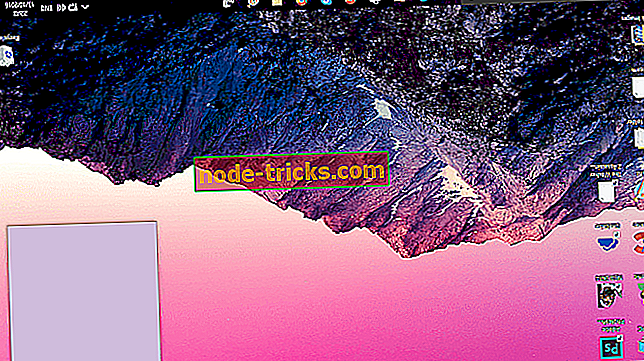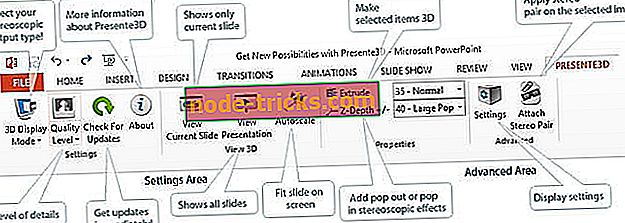HBO'yu düzeltmek için 5 çözüm Xbox One'da yayınlanıyor
Konsol platformları, yalnızca oyun makinelerinin ötesine geçmiştir. Bu günlerde en sevdiğiniz multimedya içeriğinin keyfini çıkarabilir, müzik, TV şovları veya filmler büyük ekranda olabilir. Bazı yıldız münhasırlarına sahip yayın hizmetlerinden biri HBO Now yayın istemcisi ile HBO.
Uygulama genellikle Xbox One'da iyi çalışır ancak mükemmel olmaktan uzaktır. Ve genellikle çeşitli sorunlardan muzdariptir. Akış sorunları ile başlayarak, yavaş arabellekleme veya yüklenemedi ya da ardından gelen çökmeler çöktü.
Bunu kontrol ettiğinizden ve size Xbox One'daki HBO Now sorunları için bazı ortak çözümler sunduğumuzdan emin olduk. Bunları aşağıda kontrol edin.
Xbox One'da HBO Now sorunları nasıl giderilir
- Konsolu güç döngüsü
- Uygulamayı ve konsolu güncelle
- Bağlantıyı kontrol et
- Çıkış yapın ve tekrar giriş yapın
- HBO Now uygulamasını yeniden yükleyin
1. Çözüm - Konsolu kapatıp açın
Xbox One'daki birçok sorun basit bir güç döngüsüyle kolayca çözülebilir (donanımdan sıfırlama). Önbelleğe alınmış veriler, özellikle HBO Now gibi uygulamada yükleme sorunlarına neden olabilir.
Sorun yaşayan kullanıcılar, içeriğin çoğunluğunu başarılı bir şekilde yayınlayabildiklerinden yalnızca bazı içeriğin çalışmadığını söyledi.
Bu nedenle, geniş kapsamlı bir sorun olasılığını ortadan kaldırırsak (bazı popüler TV şovlarının prömiyerleri kullanılamayabilir), güç döngüsü bunu çözmek için yeterli olmalıdır.
İşte Xbox One’ın nasıl güç kullanılacağı:
- Güç düğmesini 10 saniye kadar basılı tutun.
- Konsol kapanana kadar bekleyin.
- Bir dakika sonra konsolu tekrar açın ve değişiklikleri arayın.
2. Çözüm - Uygulamayı ve konsolu güncelleyin
Önceki adımda başarısız olduysanız ve hala Xbox One'daki HBO Now uygulamasıyla ilgili sorun yaşıyorsanız, hem konsolu hem de uygulamanın kendisini güncellemeyi düşünün.
Er ya da geç sorunlar ortaya çıkacak, ancak HBO'ların mümkün olan en kısa sürede onlarla başa çıkması en büyük ilgisi veya büyük abonelik iptalleri gerçekleşecek.
Ayrıca, biz oradayken, konsol güncellemesini de kontrol edin. Xbox One ve HBO Now güncellemelerini manuel olarak kontrol etme yöntemi:
- Oyunlarım ve uygulamalarım bölümünün altında, HBO Now uygulamasını vurgulayın ve ardından kumandanızdaki Menü düğmesine basın.
- Uygulamayı yönet'i seçin.
- Güncellemeler bölümünün altında varsa güncellemeleri yükleyin.
- Şimdi Ayarlar'ı açın.
- Sistem ve ardından Güncellemeler'i seçin.
- Herhangi bir güncelleme olup olmadığını görmek için Güncelleme Konsolu'nu seçin.
3. Çözüm - Bağlantıyı kontrol edin
Şimdi, bunun, bu akış hizmetini tamamen bozan genel bir sorun olmadığını belirttik. Uygulama iyi olmaktan uzak ve akış kalitesi diğer bazı servislere kıyasla daha düşük.
Ancak, bağlantınız uygulamanın düşük performans göstermesinin nedeni olabilir.
Bu nedenle, bağlantınızın yeterli olup olmadığını belirlemek için bazı yerleşik teşhisleri uygulamanıza ihtiyacımız olacak.
Xbox One'da olası bağlantı sorunlarını tanılamak ve gidermek için atabileceğiniz bazı adımlar:
İşte bir Xbox'taki bağlantı sorunlarını çözmeyi deneyebileceğiniz şeyler:
- Kablosuz yerine kablolu bir bağlantı kullandığınızdan emin olun.
- Yönelticinizi ve konsolunuzu yeniden başlatın.
- Teşhis çalıştır
- Kılavuzu açmak için Xbox düğmesine basın.
- Ayarlar'ı seçin.
- Tüm Ayarlar'a dokunun.
- Şebeke'yi seçin.
- Şebeke ayarları'nı seçin.
- “ Ağ bağlantısını test et ” seçeneğini seçin.

- Statik bir IP adresi ayarlayın
- Ayarlar'ı ve ardından Tüm Ayarlar'ı açın .
- Şebeke'yi seçin.
- Ağ ayarları > Gelişmiş ayarlar'ı açın .
- IP ve DNS değerlerinizi (IP, Alt ağ maskesi ve Ağ Geçidi) yazın.
- Gelişmiş ayarlar altında IP ayarlarını açın.
- Manuel'i seçin.
- Burada bir kez, DNS'yi açın ve DNS girişini yazın.
- Yazdığınız değerleri girin ve Gelişmiş ayarlarındaki değişiklikleri onaylayın.
- Xbox'ı yeniden başlat
4. Çözüm - Çıkış yapın ve tekrar oturum açın
Bu çok zor bir çözümdür, ancak kimlik bilgilerinizle tekrar oturum açarak imza attığınızda uygulama çalışmaya başlayabilir.
Mucizevi ya da değil, bu, uygulamaları Xbox One platformunda bulunan çeşitli hizmetler tarafından önerilmektedir. Bu nedenle, uygulamayı yeniden yüklemek için harekete geçmeden önce, söz konusu diziye bir ilerleme sağlayın.
Ayrıca, tekrar oturum açmadan önce konsolu kapatıp tamamen kapatabilirsiniz. Bazıları güç kablosunu bir dakika kadar çıkarmanızı önerir. Konsolu açtıktan sonra oturum açın ve HBO içeriğini tekrar yayınlamayı deneyin.
5. Çözüm - HBO Now uygulamasını yeniden yükleyin
Öyleyse, sorun devam ederse ve başınızı etrafa saramazsanız, HBO desteği müşterilere adil davranmıyorsa, yalnızca yeniden yüklemeyi önerebiliriz.
Konsol sorunlarını giderme ile kullanıcılar oldukça sınırlıdır. Özellikle de üçüncü parti uygulamalara gelince.
Bu nedenle, yalnızca uygulamayı yeniden kurmanızı ve oradan taşınmanızı öneririz.
HBO Now uygulamasını nasıl yeniden kuracağınızdan emin değilseniz, aşağıdaki adımları izleyin:
- Oyunlarım ve uygulamalarımı açın.
- HBO Now'ı vurgulayın ve denetleyicinizdeki Menü düğmesine basın.
- Kaldır'ı seçin .
- Konsolunuzu kapatıp açın.
- Uygulamalar'a gidin ve HBO Now uygulamasını yükleyin.
Bununla birlikte, bu makaleyi bitirebiliriz. Herhangi bir sorunuz veya öneriniz varsa, aşağıdaki yorumlar bölümünde bize bildirmekten çekinmeyin. Ayrıca, biletinizi HBO desteğine gönderene kadar göndermeyi unutmayın.